当你不小心删除了iPhone上的照片,你一定非常伤心难过,因为这些照片都是你生活点滴最好的见证,有你太多的回忆 。今天小编将向您展示如何从iPhone恢复已删除的照片,如何在iPhone上还原照片以及防止其再次发生的最佳方法 。
从iPhone恢复已删除照片的最佳方法
您可能想知道是否可以恢复iPhone删除的已删除照片?在很多情况下,您可以 。因为,iPhone的固件iOS是关于文件管理的二进制文件 。如果您无法在“照片”应用中找到图像,则可能会永远丢失该图像 。
Mac则大不相同 。它保留了其文件系统管理功能,有时似乎永远不会丢失的文件也没有 。为了更好地管理文件,我们建议使用Disk Drill 。
Disk Drill是一款应用程序,可以帮助您恢复您认为永远丢失的已删除文件 。您的Mac经常将删除的文件永久保留下来,然后再永久删除,而Disk Drill则使查找这些文件变得非常容易 。当您将映像保存到Mac并将其删除后,Disk Drill通常可以帮助您在几秒钟内恢复映像 。
从最近删除的相册中恢复照片
当您想知道如何在iPhone上检索已删除的照片时,要记住的第一件事是“照片”应用程序具有“最近删除”文件夹 。它可以保存长达30天的图像,然后将其永久删除 。您可以还原这些图像,它们将保留在iPhone照片库中的位置,就好像您从未删除它们一样!
以下是通过“照片”应用从iPhone相机胶卷中恢复已删除的照片的方法:
1、在iPhone上,打开“照片”应用
2、向下滚动,直到看到“最近删除”的相册(在“其他相册”下列出)
3、选择“最近删除”
4、从屏幕右上方选择“选择”
5、点按您要还原的图像
6、点击屏幕右下方的“恢复”
7、选择“恢复照片”
好了,您的图像将立即还原到您的照片库!
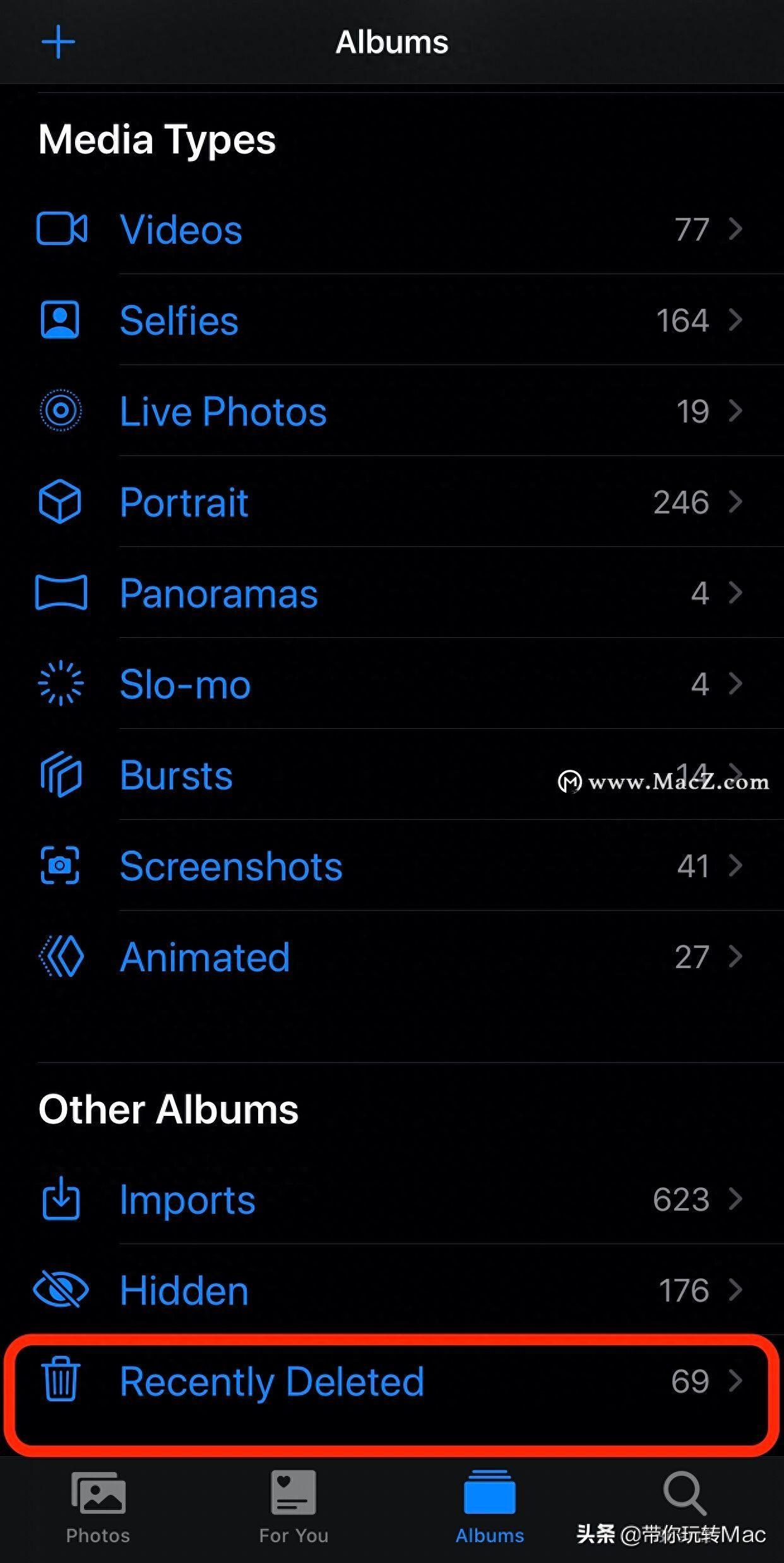
文章插图
我可以轻松地从iPhone恢复永久删除的照片吗?
Disk Drill可能专注于在Mac上恢复文件,但是它对于恢复丢失的iPhone文件也非常有用 。该应用程序可以像处理Mac一样处理外部驱动器,非常适合跨所有设备和驱动器管理文件 。
以下是使用Disk Drill从iPhone恢复永久删除的照片的方法:
1、使用Lightning电缆将iPhone连接到Mac
2、在Mac上打开Disk Drill
3、在可用驱动器列表中,选择您的iPhone
4、单击“恢复”以扫描iPhone上已删除的文件和照片
5、预览任何可以还原的文件或图像
6、选择“恢复”将已删除的图像恢复到您的iPhone
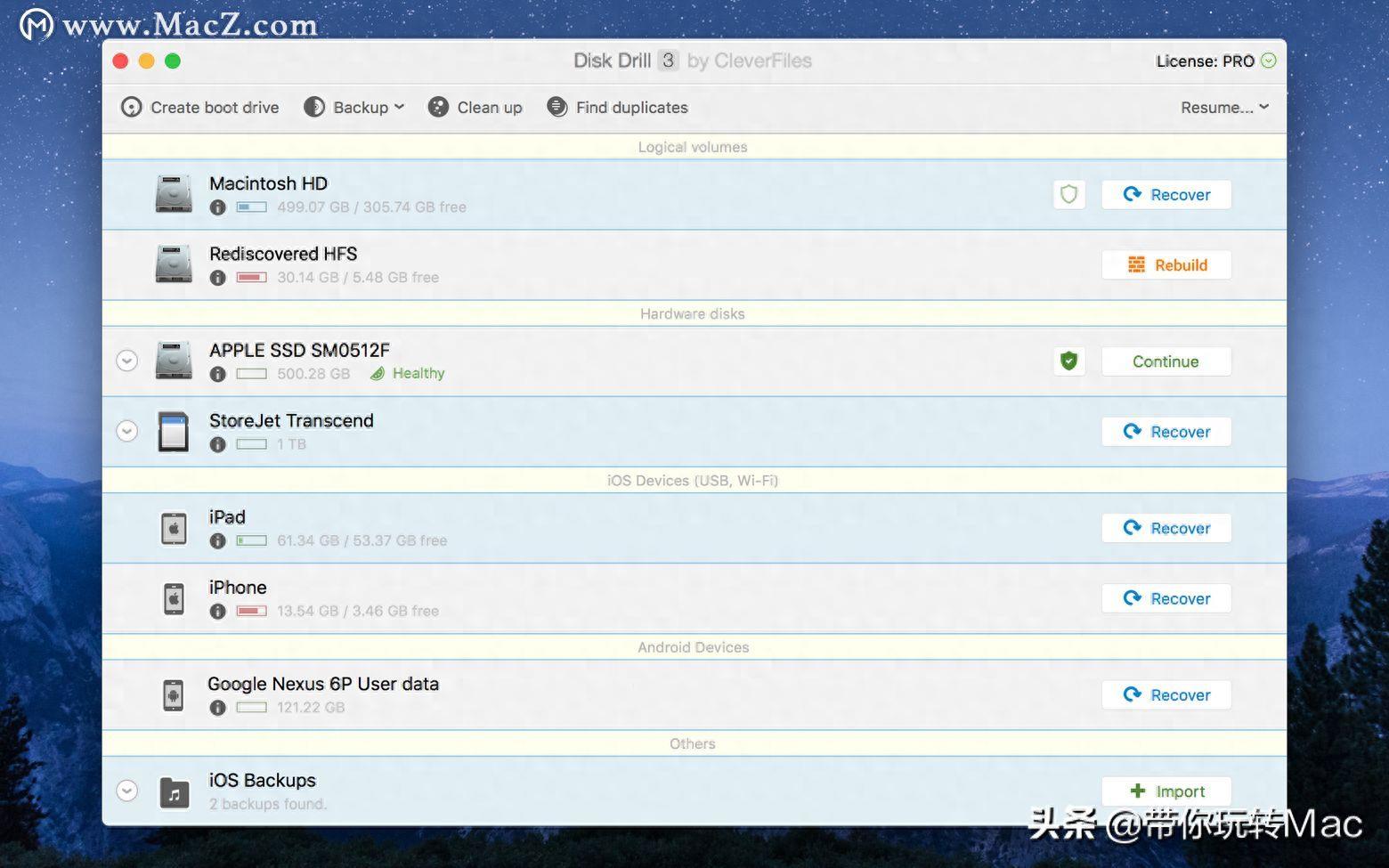
文章插图
使用iCloud备份从iPhone恢复已删除的图片
Apple的iCloud是备份和同步文件(包括照片)的标准方法 。如果您尝试从“照片”应用程序的“最近删除”相册中恢复照片(但不存在),则可以在iCloud网站上找到该照片 。
在iCloud.com上,只需选择“照片”应用程序,然后选择屏幕左侧的“最近删除”文件夹 。它可能会模仿您在手机上看到的内容,但有时它的图像不再出现在iPhone上 。在您过多担心照片丢失之前,请检查iCloud.com 。
还有要考虑的iPhone备份,这些备份也保存在iCloud中 。Apple将最新的iPhone备份版本保留在iCloud中,该版本用于还原电话或建立新设备 。以下是使用iCloud备份iPhone的方法:
1、在iPhone上打开“设置”应用
2、单击顶部的横幅(上面有您的姓名和个人资料图片)
3、选择“ iCloud”
4、向下滚动,直到看到“ iCloud Backup”
注意:如果您希望iPhone在插入电源后自动备份,则应启用此选项 。
1、点击“ iCloud Backup”
2、选择“立即备份”
这将使您的iPhone立即备份到iCloud 。但是,您可能需要将iPhone插入电源才能启动和完成备份 。
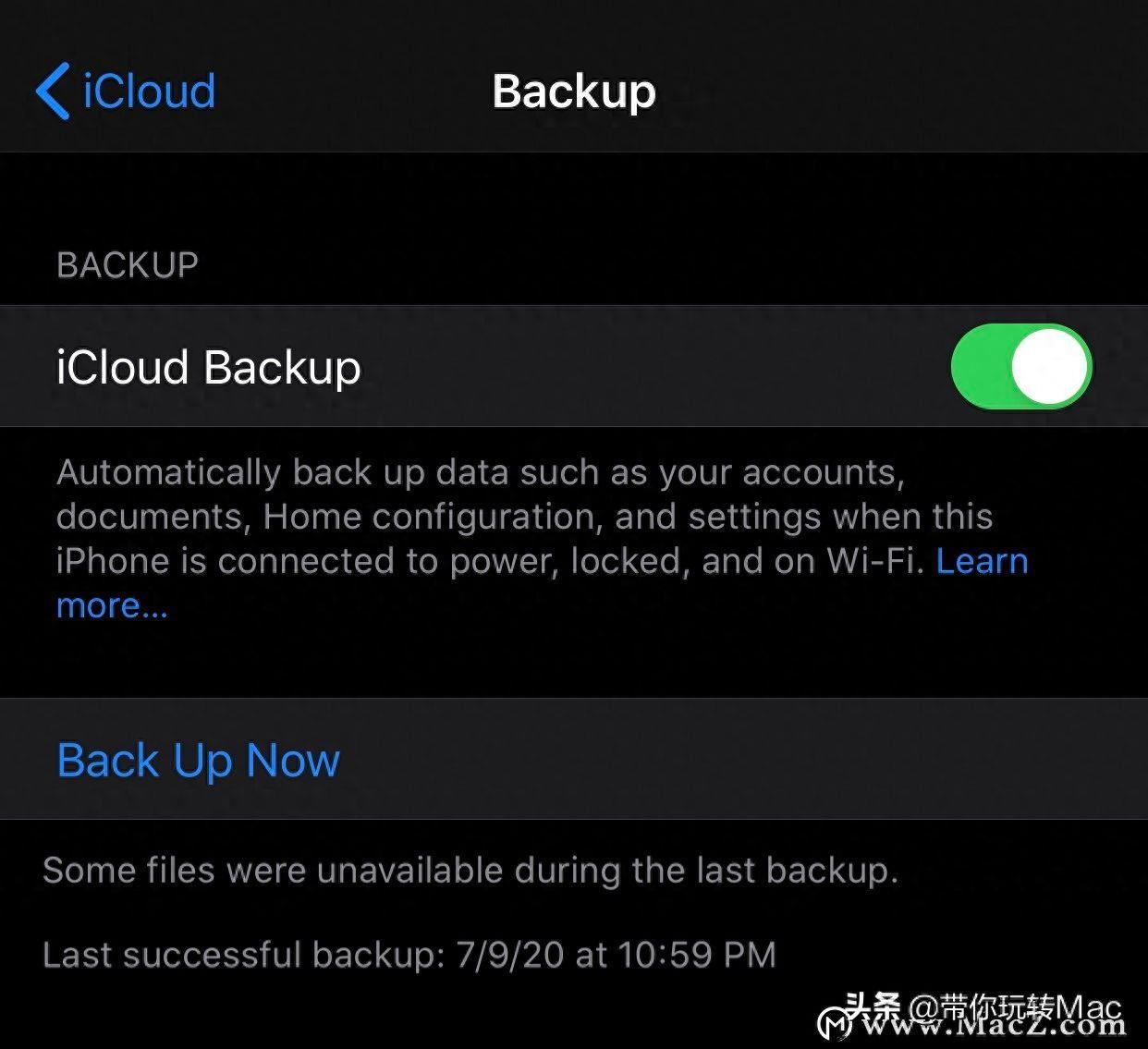
文章插图
同步文件的另一种方法是使用ChronoSync Express 。它具有随附的iPhone应用程序,可让您轻松地将Mac上的文件同步到iPhone 。同步也可以安排在整夜或您希望的任何其他时间进行,并且该应用程序允许您的Mac访问iPhone上的存储 。这是另一种(可能更好)的方法,用于将已删除的照片恢复到手机上 。
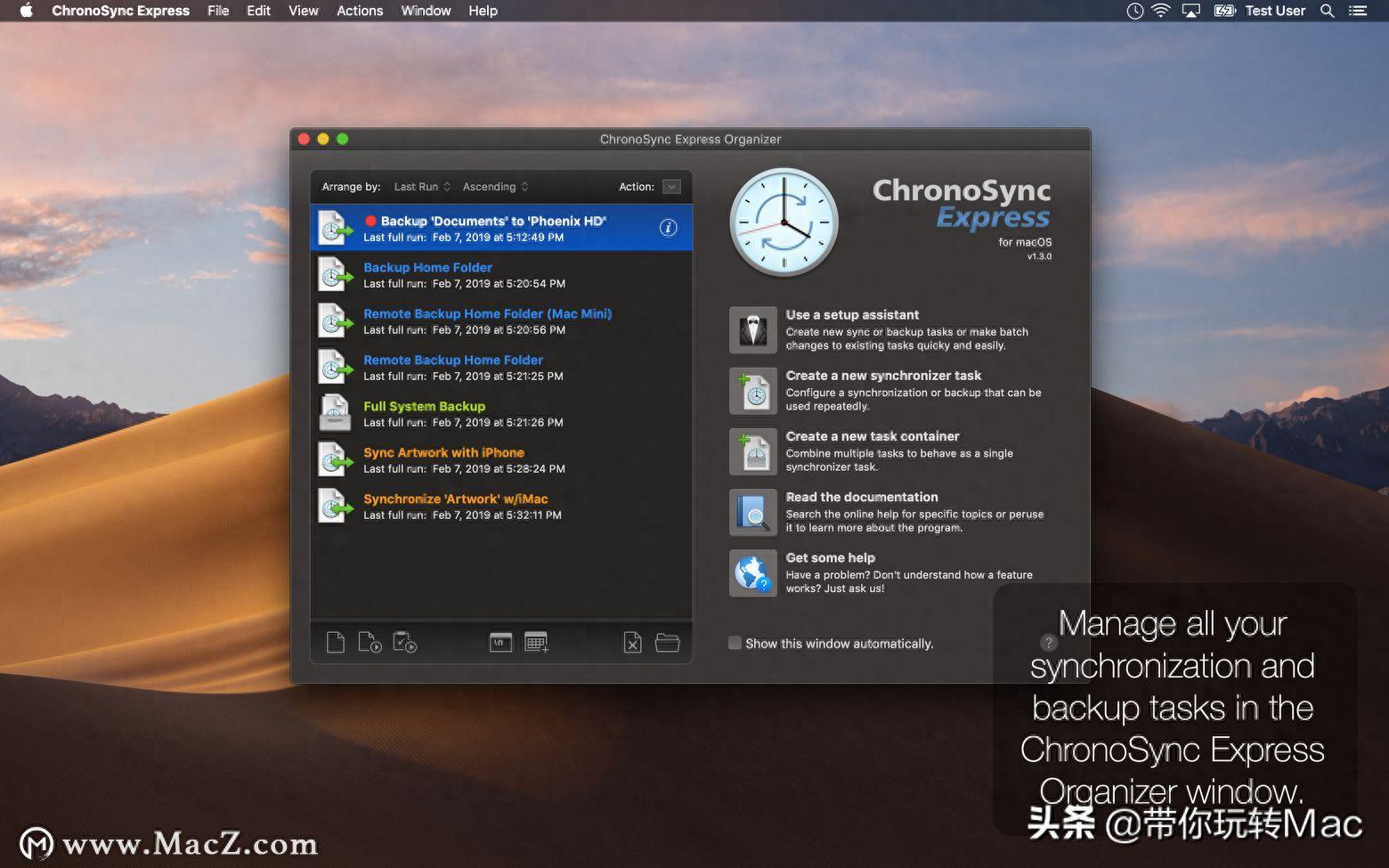
文章插图
如何使用云存储还原
许多iPhone用户选择使用iCloud之外的云存储选项 。尽管iCloud非常适合同步数据,但对于保留文件和图像的真实备份而言,这是一个糟糕的选择 。这使得Google Drive,Dropbox,OneDrive,Box以及其他将数据备份到云的非常受欢迎的选项 。
- 清除全部历史聊天记录的方法 如何删除微信私聊记录
- CAD有病毒怎么删除插件 cad病毒怎么彻底清除
- 删除win10唯一的管理员账户 win10退出个人账号的操作
- c盘users是什么文件夹可以删除吗 清理users里面的文件步骤
- iPhone在图片上加文字的方法 苹果手机照片怎么涂鸦打字
- 手机qq照片墙,最新版本的45QQ手机照片墙怎么制作4组
- 彩色激光打印机可以打印照片吗 一体机可以吗
- iPhone马赛克功能使用方法 苹果手机照片如何打马赛克
- 3个方法找回永久删除的照片 苹果13删除的照片如何恢复
- 照片颜色转换方法步骤 手机怎么把黑白照片还原成彩色
